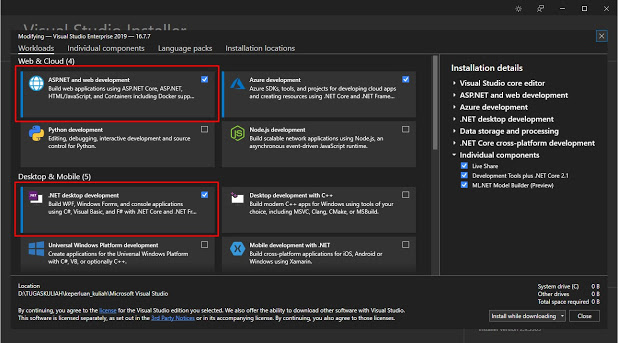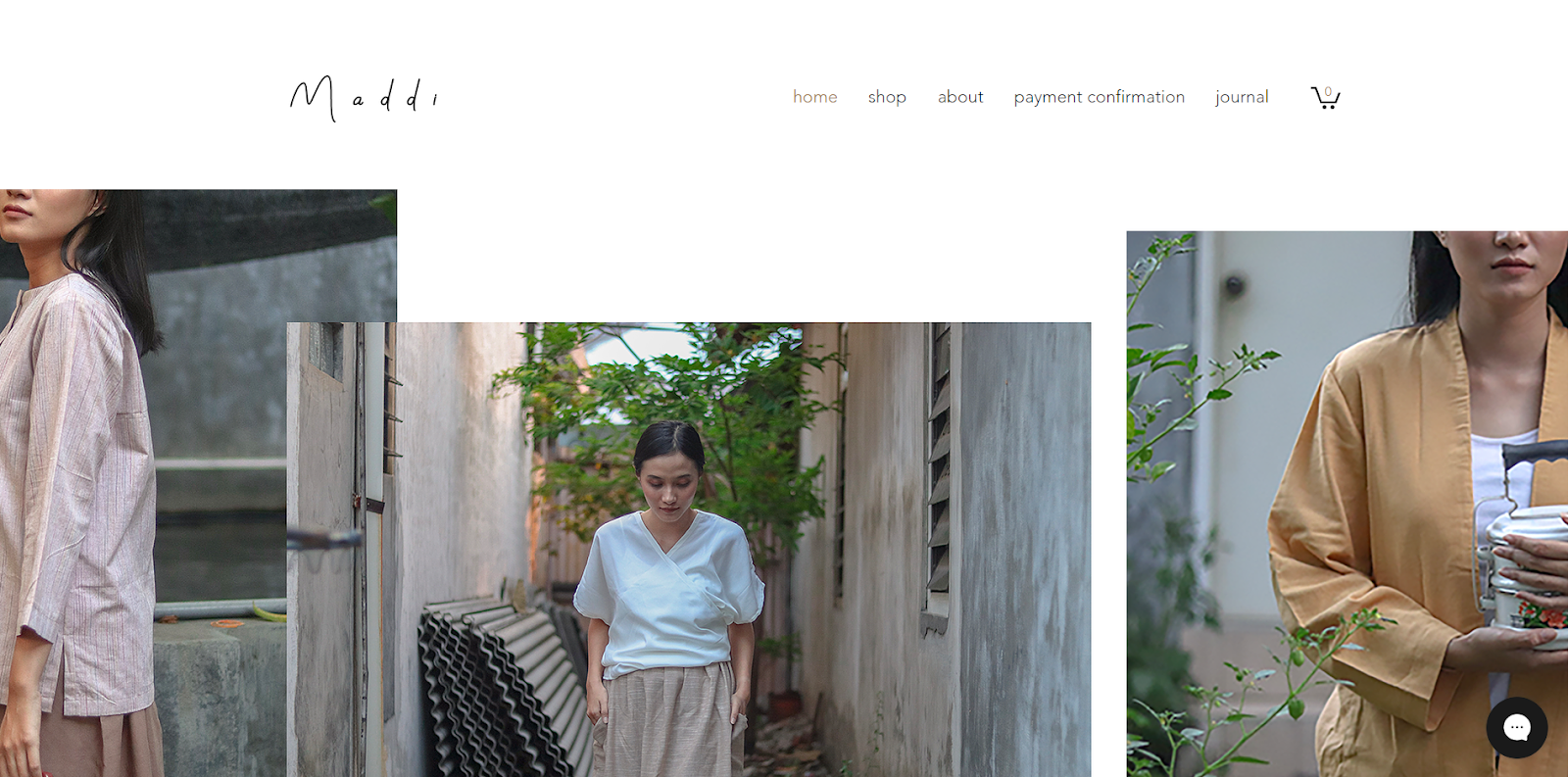Currency Converter
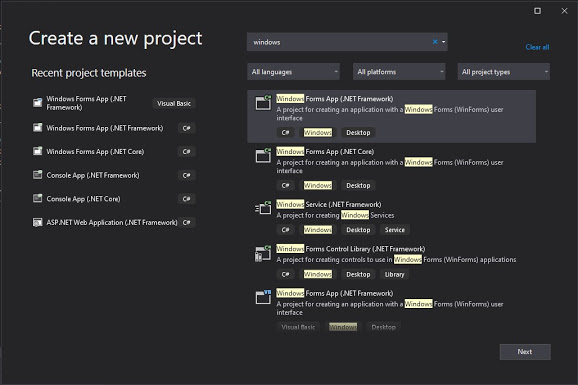
1. Pertama seperti biasa yaitu buat new project seperti gambar dibawah ini. Disini saya memakai Windows Forms App (.NET Framework) dengan Visual Basic, namun bisa juga memakai dengan C#. Setelah memilih, klik next. Kemudian beri nama project kalian, lalu klik create. 2. Desain Form berikut adalah desain form yang telah saya bikin 3. Source Code using System; using System.Net; using Newtonsoft.Json.Linq; using System.Windows.Forms; namespace currencycorverter { public partial class Form1 : Form { public Form1() { InitializeComponent(); } private string[] getCurrencyTags() { return new string[] { "EUR", "USD", "JPY", "IDR", "AUD", "CAD", "JPY", "SGD", "PHP", "MYR", "CNY" }; } private void Form1_Load(object sender, EventArgs e) { comboBox1.Items.AddRan